在Word2007中快速插入复选框,可以通过“Office按钮”-“Word选项”按钮-“常规”-“在功能区中显示‘开发工具’”-复选“开发工具”面板的操作调出设置界面。
然后将光标定位到需要添加复选框的位置,在开发工具面板的“控件”选项卡上单击“旧式工具”按钮,在弹出的窗口中选择“ActiveX控件”中的第一项“复选框”按钮,复选框就会添加到文档中。在添加的复选框图标上点击鼠标右键,在弹出的菜单中选择“复选框对象”-“编辑”菜单命令,可以将默认的“CheckBox1”名称改为需要的文字,最后在控件面板的右上角点击“设计模式”按钮,使其处于不被选中状态,推出设计模式,这样就可以在Word2007复选框上打钩了。
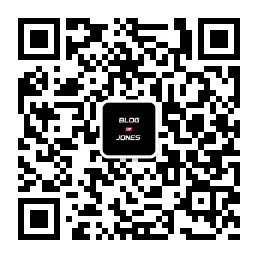
最新评论